Поправка: Спотифи код грешке 4: Није откривена интернетска веза
Водич за решавање проблема / / August 04, 2021
Огласи
Спотифи постаје једна од најпопуларнијих платформи за стримовање звука која нуди месечне претплате за милион песама бесплатно и наменску корисничку подршку. Ипак, доста несрећних корисника извештава да имају проблема са Спотифи кодом грешке 4: Није откривена интернетска веза. Ова посебна грешка се у већини случајева појављује на корисницима платформе Виндовс 10. Овде смо поделили сва могућа решења за решавање овог проблема.
Према погођеним корисницима верзије рачунара Спотифи, они добијају поруку о грешци која каже „Није откривена Интернет веза. Спотифи ће аутоматски покушати да се поново повеже када открије интернет везу (код грешке: 4) “. Такође је вредно напоменути да било која неправилна подешавања интернет конекције такође могу да изазову вишеструке проблеме са мрежним аудио / видео стреамингом. У међувремену, неправилно подешавање ДНС адресе такође може бити други разлог.
Преглед садржаја
-
1 Поправка: Спотифи код грешке 4: Није откривена интернетска веза
- 1.1 1. Ажурирајте / поново инсталирајте Спотифи Цлиент
- 1.2 2. Онемогућите Виндовс заштитни зид или антивирус независних произвођача
- 1.3 3. Додајте Спотифи као изузетак у заштитни зид / антивирус
- 1.4 4. Ажурирајте Мицрософт .НЕТ Фрамеворк
- 1.5 5. Ажурирајте Виндовс Буилд
- 1.6 6. Промените ДНС адресу
- 1.7 7. Користите проки сервер
Поправка: Спотифи код грешке 4: Није откривена интернетска веза
Понекад чак и коришћење антивирусног програма или програма Виндовс Дефендер такође може спречити клијента да правилно приступа Интернету на Виндовс систему. У том случају можете или онемогућити софтвер за безбедност и заштиту или додати Спотифи као изузеће. Дакле, без даљег размишљања, кренимо у то.
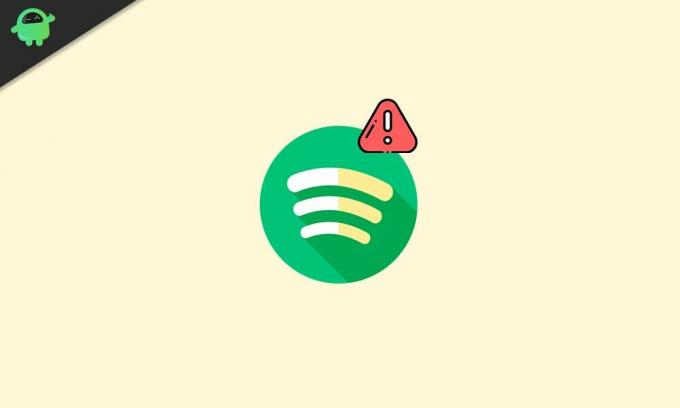
Огласи
1. Ажурирајте / поново инсталирајте Спотифи Цлиент
Вреди напоменути да би ажурирање или поновно инсталирање апликације Спотифи на рачунару требало да реши проблем проблем у већини случајева, јер понекад било која привремена кеш меморија или остаци могу утицати на перформансе програм.
- У случају да је ажурирање доступно за клијента Спотифи, појавиће се плава тачка поред иконе менија у горњем десном углу интерфејса.
- Затим кликните на икону „Мени“> Изаберите „Ажурирање доступно“> Кликните на „Поново покрени одмах“.
- Али у случају да ажурирање није доступно, поновна инсталација апликације са званичне веб локације осигураће да користите најновију верзију Спотифи-а.
- Затворите клијент Спотифи> Даље, идите на „Контролну таблу“.
- Кликните на „Програми и функције“> Изаберите „Спотифи“ са листе и кликните на „Унинсталл“.
- Сада следите упутства на екрану и избришите апликацију.
- Коначно, преузмите клијент Спотифи и инсталирајте га на свој рачунар.
Ова лака и најчешћа метода би у већини случајева требало да функционише. Међутим, ако вам то није пошло за руком, покушајте са следећим.
2. Онемогућите Виндовс заштитни зид или антивирус независних произвођача
У данашње време је уобичајено онемогућавање програма Виндовс Дефендер / заштитни зид или било које друге независне компаније антивирусни програм на рачунару за лако заобилажење игара или апликација или чак интеракције клијента са Интернетом веза.
- Кликните на „Старт“> „Сеттингс“> „Упдате & Сецурити“.
- Сада кликните на „Виндовс Сецурити“ у левом окну.
- Кликните на „Отвори Виндовс безбедност“> Овде ћете моћи да искључите „Заштиту од вируса и претњи“, као и „Заштитни зид и мрежна заштита“.
- Слично томе, ако сте независни антивирусни програм, отворите га и искључите заштиту у реалном времену или друге услуге заштите.
- Када завршите, поново покрените рачунар и покушајте да покренете софтвер Спотифи.
3. Додајте Спотифи као изузетак у заштитни зид / антивирус
Ако вам онемогућавање заштитног зида или антивирусног програма не одговара, обавезно додајте изузетак за апликацију Спотифи пратећи доленаведене кораке.
- Притисните тастер „Старт“ на тастатури> Откуцајте „Цонтрол Панел“ и кликните на њега из резултата претраге.
- Сада кликните на „Систем и безбедност“> Изаберите „Заштитни зид“.
- Изаберите „Дозвољене апликације“> Потражите инсталирану апликацију Спотифи и изаберите је.
- Једном када сте изабрани у Дозвољеним апликацијама, кликните на „У реду“ и проверите да ли је проблем са Спотифи грешком 4: Није откривена ниједна Интернет веза није откривен.
Такође можете испробати неке друге методе поменуте у наставку ако горе наведене методе нису добро успеле.
Огласи
Мораш прочитати:Не могу да пуштам музику у апликацији Спотифи | Како поправити?
4. Ажурирајте Мицрософт .НЕТ Фрамеворк
.НЕТ Фрамеворк је заправо оквир за развој софтвера за изградњу и покретање апликација на Виндовс систему. Иако није обавезно инсталирати овај на ваш Виндовс систем, све више и више најновијих софтвера захтева овај оквир ових дана.
- Можете прећи на Мицрософт-ова званична веб локација да бисте преузели .НЕТ Фрамеворк у складу са архитектуром вашег система.
- Затим једноставно инсталирајте фрамеворк на свој рачунар и поново покрените систем да бисте применили промене.
Када завршите, можете покушати да покренете Спотифи клијент без обзира да ли ради или не. Ако не, следите следећи метод.
5. Ажурирајте Виндовс Буилд
Непотребно је рећи да неке од апликација или игара можда неће радити правилно, без да на рачунару имате најновију верзију система Виндовс. Дакле, увек се препоручује да ажурирања за Виндовс проверавате на интервалима.
Огласи
- Притисните Виндовс + И. тастери за отварање менија „Виндовс Сеттингс“.
- Кликните на „Ажурирање и безбедност“> У одељку Виндовс Упдате кликните на „Провери да ли постоје исправке“.
- Ако је доступно ажурирање, обавезно кликните на „Преузми и инсталирај“. [У неким случајевима ћете аутоматски добити обавештења о ажурирању и поступак ажурирања започиње кликом на проверу за ажурирања.]
- Када завршите, поново покрените рачунар и проверите да ли је проблем и даље присутан.
Ако и даље постоји, следите следећи метод.
6. Промените ДНС адресу
Коришћењем друге ДНС адресе такође можете решити већину проблема везаних за Интернет на рачунару и играћој конзоли. Овде смо поделили начине за подешавање Гоогле ДНС адресе на мрежном адаптеру рачунара за беспрекорно искуство.
- Кликните на „Старт“> Откуцајте „Цонтрол Панел“ и кликните на њу из резултата претраге.
- Сада кликните на „Мрежа и Интернет“> Изаберите „Центар за мрежу и дељење“.
- Изаберите „Промени поставке адаптера“> Кликните десним тастером миша на ваш активни мрежни адаптер.
- Изаберите „Својства“> Сада, двапут кликните на „Интернет Протоцол Версион 4 (ТЦП / ИПв4)“.
- Кликните на радио дугме „Користи следеће адресе ДНС сервера“ да бисте га омогућили.
- Следеће, унесите 8.8.8.8 на „Преферред ДНС сервер“ и 8.8.4.4 на „Алтернативни ДНС сервер“.
- На крају, кликните на „ОК“ и покушајте да покренете клијент Спотифи.
Ипак, имате исти проблем? Па, коришћење проки сервера на рачунару би вам могло добро доћи. Хајде да погледамо.
7. Користите проки сервер
- Покрените апликацију Спотифи на рачунару> Идите у мени „Подешавања“.
- Кликните на „Прикажи напредна подешавања“> Изабери Аутоматско откривање из падајућег менија у оквиру „Проки сеттингс“. [Такође можете одабрати ХТТП уместо Ауто Детецт]
- Затим кликните на „Ажурирај прокси“> Поново покрените рачунар и проверите да ли је грешка исправљена или не.
То је то, момци. Претпостављамо да вам је овај водич био користан. За даља питања, обавестите нас у коментару испод.
Субодх воли писати садржај без обзира на то да ли је повезан са технологијом или неки други. Након годину дана писања на технолошком блогу, постаје страствен према томе. Обожава играње игара и слушање музике. Осим блогова, зависан је и од играчких рачунара и цурења паметних телефона.



